Невелика передмова
У даній статті викладено досвід користувача abcart успішної переробки власного старенького ноутбука Acer Aspire 3610 в планшет.
Дана стаття не є керівництвом до дії! Подібні маніпуляції можуть легко закінчиться дуже плачевно для ноутбука.</b>.
Перейдемо до самої статті.
Переробляємо ноутбук
Почалася вся ця історія з того, що мені знадобилося пристрій для серфінгу в Інтернеті і перегляду документів, а пристрій з надкушеним яблуком у вигляді логотипу купувати не хотілося з принципу  . До того ж під рукою виявився ноутбук Acer Aspire 3610:
. До того ж під рукою виявився ноутбук Acer Aspire 3610:

На ньому треба зупинитися більш докладно: отже, всі представники даної моделі страждають однією і тією ж хворобою – з часом у них ламається кришка з матрицею в місці шарнірів, приблизно так:

Виною всьому самі шарніри, в яких вкрай невдало обрана пара тертя (метал-гума-метал):

З часом гумові кільця в петлях висихають, і петлі стає неможливо розігнути навіть з допомогою плоскогубців. Виявивши це, я злегка розігнув петлі, змастив осі, а саму кришку реанімував холодної зварюванням. Таким чином, ноутбук пропрацював ще якийсь час в якості ноутбука (каламбур  ).
).
І ось в один прекрасний день було вирішено зробити з непривабливого трудівника більш функціональний пристрій. На жаль, сам процес я мало зафіксував на фото, тому буду ґрунтуватися на картинках з сервісного керівництва на Acer Aspire 3610.
Отже, перелік завдань по переробці ноутбука в повноцінний планшет:
1. Додавання сенсорного екрану
2. Удосконалення вбудованого заліза (хоча для поставлених завдань початкового повинно було вистачити)
3. Кузовні роботи (мабуть, найбільш важка й складна частина)
4. Вибір операційної системи та її налаштування
Пройдемося по всіх чотирьох основних пунктів:
Додавання сенсорного екрану
Оскільки раніше я вже стикався з додаванням тач-скрін в ноутбук (для роботи використовую Asus Eee PC 1000HE з вбудованим самостійно тачем) – цей пункт не викликав у мене складнощів. Був замовлений самий звичайний 15` резистивний тач-скрін з співвідношенням сторін 4:3 – найпоширеніший тач, оскільки використовується в платіжних кіосках. Замовлення було зроблено в Московській компанії Sensis, там же де і перший екран і був отриманий в кращому вигляді вже через кілька днів. Зрозуміло, в комплекті був usb-контролер. Сам екран, як я вже говорив, резистивний, 5-і дротовий:
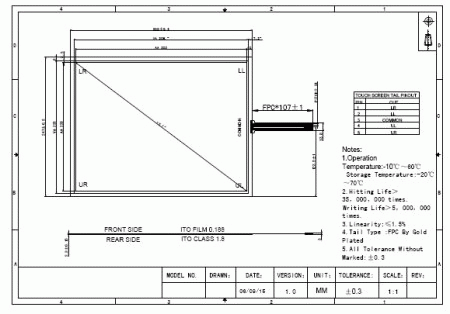
Удосконалення вбудованого заліза
З приводу заліза: з’ясувалося, що піддослідний у нас спочатку позбавлений і wi-fi і Bluetooth. Тому спочатку планувалося додати всередину usb-hub і підключити до нього USB-Wi-Fi і USB-Bluetooth адаптери. Однак зовсім випадково я знайшов магазинчик-сервіс ноутбуків, в якому вдалося придбати всього за 300р. плату mini-pci WI-Fi Intel PRO Wireless 2200:

Таким чином, ноутбук виявився оснащений цілком штатним вайфай. З Bluetooth вирішив поки не морочитися, оскільки в ньому немає особливої потреби.
Йдемо далі – звернемо увагу на процесор і пам’ять: спочатку встановлено 256 мб. DDRII – вкрай мало за сьогоднішніми мірками. Ну що ж, додамо гіг, нам не шкода. Разом 1256 – непогано.
Тепер процесор – Celeron на шині 400Mhz. Приємним фактом стало те, що процесор не напаяний на материнську плату, а вставлений в сокет. Спочатку виникла думка замінити на Pentium Celeron M, однак в процесі збору інформації по залізу знайшлася цікава стаття під назвою «Acer 3610 PinMod», суть якої в піднятті FSB з 400 до 533:

Мод виконується без паяльника, простий перемичкою в сокеті. Попутно зрозуміло був замінений рідний малоефективний термоінтерфейс.
По частині заліза шукання на цьому завершилися, хоча можна було піти далі і замінити вінчестер, і лампи в матриці (підсіли з часом). Поки ж такої гострої необхідності немає.
Тепер згадаємо те, чого ноутбук позбувся – а він позбувся в процесі переробки слоти PCMCI, точніше не самого слота, а його механічної частини – роз’єм залишився на своєму місці. Також був видалений CD-привід, з міркувань непотрібності (у господарстві є usb combo drive), звільнення місця та полегшення усієї конструкції. Забігаючи вперед, скажу що на місце, займане раніше cd-приводом я закріпив контролер тач-скрін і антени wi-fi і ще купа місця залишилася на майбутнє.
Також були скасовані клавіатура і тач-пад, заодно з кнопками над клавіатурою.
Все залізо в зборі перевіряв і налаштовував ще без корпуса щоб знати заздалегідь, що все працює так як треба.
Крім цього все-таки довелося попрацювати паяльником – задіяв задній роз’єм usb безпосередньо на контролер тачскріна, закривши отвір під нього і зробив торцеву кнопку Bluetooth кнопкою включення (т. к. рідна виявилася закрита матрицею).
Модифікація корпусу
Тут мабуть треба визнати, що з корпусом було найбільше запитань і завдань: як його зробити? з чого? як забезпечити міцність? як не забути про естетику?
Основою мого рішення послужив рідний корпус ноутбука, від якого я взяв днище нижній частині, рамка навколо дисплея і шматок кришки, тієї, де жила клавіатура з тач-падом). Не знадобилися: кришка матриці, клавіатура, тач-пад і панель з кнопками.
Основним будівельним матеріалом (саме будівельним, т. к. створення корпусу перетворилося в захоплюючу будівництво) стала холодна двокомпонентна зварювання. Вибір припав на неї з кількох причин: простота роботи, швидке затвердіння, легкість обробки.
Отже, частини – донори нового корпусу:
Днище корпусу:

Рамка екрану:

Частина верхньої панелі з клавіатурою (виділено червоним):

Далі просто рамка екрану кріпиться на відрізаній частині верхньої панелі і в місці кріплення холодної зварюванням робиться рівна гладка поверхня.
Отвір cd-приводу, закрив пластиковою заглушкою. Почав першу підгонку – з’ясувалося, що між частинами корпусу по всьому периметру утворюється зазор десь у 5-8 мм. товщина бутерброда матриця-тачскрін. Щоб ці щілини закрити на верхній кришці надставил борти з тієї ж холодної зварювання (універсальний матеріал!).
Потім послідувала довга виснажлива припасування, шліфування і вирівнювання поверхонь (напилок, наждачка різних калібрів, дриль з шарошками).
Вся робота по корпусу зайняла тиждень в режимі «неспішно, після роботи».
Після складання постало питання – фарбувати самому чи віддати до фарбування знаючим людям? Оскільки мені з моїм планшетом на виставках не виступати – було вирішено фарбувати самостійно. Фарбував в три заходи автомобільною фарбою з балона – вийшло цілком стерпно. Нижню частину поки не пофарбував – думаю, варто?
Для кращого охолодження після розгону процесора прорідив отвори для виходу гарячого повітря з торця корпусу.
Після складання і обробки напилком» можна було власне переходити до софтової частини, ось і перейдемо до неї.
Вибір операційної системи та її налаштування
Спочатку поставив Windows 7 – отримав купу проблем з драйверами (залізо старе, драйверів не знайти). Але як говориться – «терпіння і труд»… Знайшов всі драйвера, що не знайшов – замінив на generic device. Після цього подумав і змінив вісь на Windows XP Tablet PC edition (по суті, звичайна Windows XP з додатковими компонентами для тач-скрін). Апарат став пошустрее і поотзывчивее. Можливо далі будуть досліди зі всякими там Ubuntu.
Результат переробки
Власне, ось що вийшло:



На цьому все. Якщо вам сподобалася стаття, то поставте плюс в репутацію abcart.
Питання модифікації та переробки ноутбуків обговорюються тут: Моддінг ноутбуків. Питання вдосконалення та модернізації обговорюються в цій темі: Апгрейд і модернізація ноутбука.
Автором даної статті є abcart. Публікація цієї статті на інших ресурсах дозволяється виключно за згодою автора.
acerfans.ru


